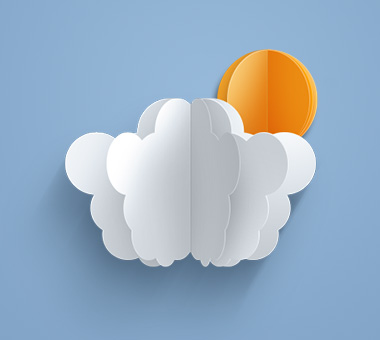
半年没写博客了,一直在筹划搬迁的问题。现在已经从极限社区的服务器上搬迁到阿里云啦。这次筹划的是做一个工作室的网站,要是还赖在极限社区免费提供的服务器上做的话就太不好意思了,于是就变成了现在这个新样子。我们的新域名是:www.panda-studio.cn,请新老朋友都修改一下收藏夹哦~我们的网站现在是由“我们的工作室”、“工程师的博客”、“设计师的博客”组成的。
工作室页面可以点击顶部的“首页”查看,我个人的博客和工程师的博客都可以从顶部“博客”分类查看。今天的内容是介绍一种绘制方法,详细的说是讲述如何去表现明暗关系。
原教程中主要用于表现明暗的是“渐变叠加”的图层样式。矢量工具的好处不言而喻,然而如何取色对于初学者而言就变成了难点。倘若你只是跟着教程抄一遍,从教程截图中吸取颜色,那么,做出来倒是问题不大。但却不利于自己的学习。
另一个方面,渐变虽然是矢量的,但是它在PS里面的存在形式也就那么几种而已。想要表达更微妙更真实的明暗关系还远远不够。因此当本站工程师问我要怎么做的时候。我叫他尝试了快速蒙版,用笔刷涂明暗的方法。如下图所示。
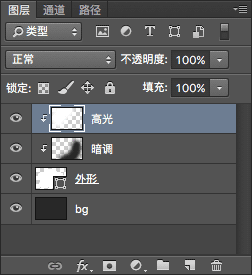
然而……却还是做成了这个鬼

我们知道,光线能制造物体的立体感,因此正确的把握好明暗关系很重要。为了能更好的画出这个物体的明暗关系,我用白纸+针线做了一个类似的样子,让我们从真实的生活中去体会这种明暗关系。




上面是我拍的一些照片(点击图片查看大图),大家做的时候不妨自己做一个实物来观察一下明暗关系。
显然从照片中我们可以很容易观察到高光、暗调、中间色、反光,而不是用我们的大脑去臆造一个你以为的东西。
当然,如果你有过丰富的素描经验,这种臆造的结果并不会和真实情况相差太大。因此,素描练习对电脑绘图是有很大关系的。有条件的朋友应该去学习一下素描以便更好地在电脑上表现明暗关系。
另一种做法
在已经明确明暗关系之后,我们可以尝试画了,现在用矢量工具做出轮廓外形。用灰色给每一个外形填大致的颜色,来确定它们几个之间的明暗关系
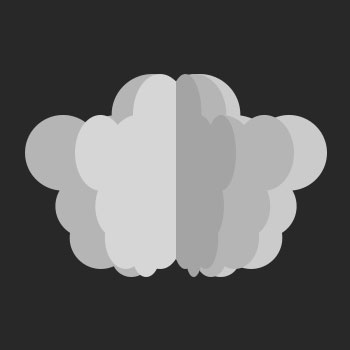
在每个形状都明确了它们的明度之后,再新建图层,用“快速蒙版”的方式给它们分别绘制黑白色来模拟阴影和高光。
这时可以用较大尺寸的软画笔,将流量和透明度都降低一些,多涂抹几次。
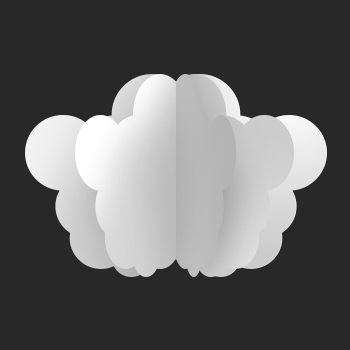
接下来你可以添加一些细节和颜色,在明确明暗关系后,颜色可以用“混合模式”去叠加,这时可以随意一些,由于做的是一朵云,因此我用了偏蓝的白色。

用同样的方法去绘制太阳
最后按照原文中的方法加上阴影就完成了。

总结
用快速蒙版+画笔去表现明暗是我常用的一种做法,它在绘制的时候可以随心所欲的去表现光线上的细微差别。填色时注意多用用图层混合模式。它比“渐变叠加”图层样式画起来更灵活,更能多出一些细节,并且更容易选取颜色。
附PSD示例文件下载(下载前请您先回复对本文的看法哦~)
下载链接